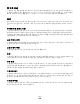Users Guide
파일 이름 이메일 전송
이 옵션을 사용하면 첨부 파일 이름을 사용자 정의할 수 있습니다.
이메일 메시지
이 옵션을 사용하여 스캔한 첨부 파일과 함께 전송될 메시지를 입력할 수 있습니다.
해상도
이메일 출력 품질을 조정합니다. 이미지 해상도를 높이면 이메일 파일의 크기가 커지고 원본 문서 스캔 시간
이 더 많이 소요됩니다. 해상도를 낮추면 이메일 파일 크기를 줄일 수 있습니다.
다음 파일 형식으로 전송
이 옵션은 스캔한 이미지의 출력 형식(PDF, TIFF, JPEG 또는 XPS)을 설정합니다.
• PDF-여러 페이지로 구성된 단일 파일을 생성하며 Adobe Reader 로 볼 수 있습니다. Adobe Reader 는
Adobe 의 www.adobe.com 웹 사이트에서 무료로 제공됩니다.
• 암호화된 PDF-파일 콘텐츠에 대해 무단 액세스를 방지하는 암호화된 PDF 파일을 생성합니다.
• TIFF-여러 파일 또는 한 파일이 만들어집니다. 내장 웹 서버의 설정 메뉴에서 Multi-page TIFF(여러 페이
지 TIFF)를 해제한 경우 TIFF 는 각 파일에 한 페이지를 저장합니다. 파일 크기는 같은 내용의 JPEG 파일
보다 일반적으로 더 큽니다.
• JPEG-원본 문서의 페이지를 각각 별도의 파일로 만들어 첨부합니다. 대부분의 웹 브라우저와 그래픽 프
로그램으로 읽을 수 있습니다.
• XPS-여러 페이지로 구성된 단일 XPS 파일을 만듭니다. Internet Explorer 호스트 뷰어와 .NET Framework
를 사용하거나 타사 독립형 뷰어를 다운로드하여 읽을 수 있습니다.
콘텐츠
이 옵션은 프린터에 원본 문서 형식을 알립니다. 문자, 문자/사진 또는 사진 중에서 선택합니다. 어떤 콘텐
츠를 선택하든지에 관계없이 컬러 옵션을 켜거나 끌 수 있습니다. 콘텐츠는 이메일의 품질 및 크기에 영향을
줍니다.
• 문자—아무 것도 없는 흰색 배경에 선명하며 높은 해상도의 검정색 문자를 강조
• 문자/사진—원본 문서에 문자와 그래픽 또는 사진이 혼합되어 있는 경우
• 사진—그래픽 및 사진을 더 정교하게 처리하도록 설정합니다. 이 설정은 스캔 시간이 더 오래 걸리는 반
면 원본 문서의 이미지에 최대한 가깝게 처리합니다. 이에 따라 저장되는 정보량이 증가됩니다.
• 컬러—스캔 유형 및 이메일에 첨부할 출력 형식을 설정합니다. 컬러 문서를 스캔하고 이메일 주소로 전
송할 수 있습니다.
고급 옵션
이 버튼을 누르면 고급 이미지 처리, 사용자 정의 작업, 전송 로그, 스캔 미리보기, 가장자리 제거 및 농도 설
정을 변경하는 화면이 나타납니다.
• 고급 이미지 처리-문서를 복사하기 전에 배경 제거, 대비, 가장자리에서 가장자리로 스캔, 그림자 세부
설정, 미러 이미지를 조정합니다.
• 사용자 정의 작업(작업 구성)-여러 스캔 작업을 단일 작업으로 통합
이메일로 보내기
108